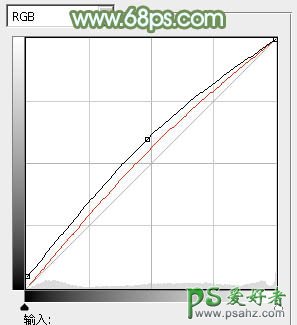当前位置:PS爱好者教程网主页 > PS调色教程 > 教程
Photoshop给清纯甜美的花季少女外景照调出唯美嫩绿色(10)
时间:2013-04-16 09:46 来源:PS调色教程实例 作者:PS美女照片后期调色实 阅读:次
8、创建曲线调整图层,对RGB,红通道进行调整,参数设置如图26,确定后按Ctrl + Alt + G 创建剪贴蒙版,效果如图27。这一步把人物肤色调亮并调红润。
<图26>
<图27>
9、创建可选颜色调整图层,对红、黄、白进行调整,参数设置如图28 - 30,确定后按Ctrl + Alt + G 创建剪贴蒙版,效果如图31。这一步同样微调人物肤色。
<图28>
最新教程
推荐教程